2. projektna naloga: RASTRSKA IN VEKTORSKA GRAFIKA
- Ime in priimek avtorja: Petra Kuhar
- Ime in priimek mentorjev: asist. dr. Alenka Žerovnik, doc. dr. Irena Nančovska Šerbec
- Študijska smer, predmet in letnik študija: Razredni pouk, IKT, 1. letnik
- Pripadnost univerzi in članici: Pedagoška fakulteta, Univerza v Ljubljani
- Datum nastanka: 14. 6. 2022
- Licence CC: Rastrska in vektorska grafika_končno delo © 2022 by kuk is licensed under CC BY-NC-SA 4.0
- (Ostale licence so objavljene pod posamezno sliko.)
Opis vsebine, namen, ciljna publika, cilji
Za projektno nalogo smo dobili zadolžitev, da posnamemo lastne slike na neko temo, jih predelamo (uredimo) ter objavimo slike pred in po obdelavi. Med samo obdelavo smo morali delati posnetke zaslona, da je razviden potek dela. Izdelati smo morali tudi svojo vektorsko sliko in prav tako objaviti postopek izdelave. Za predelavo slik smo uporabili program Photoscapex, za izdelavo vektorskih pa program Inkscape.
Pri vsakem lastnem gradivu smo morali navesti ustrezno licenco, na koncu pa predstavitev ustrezno označiti s kategorijami in oznakami.
Namen naloge je še bolj natančno seznaniti se s programi za urejanje slik. Preurejene slike bodo učencem nudile boljšo predstavitev vsebine. Predvsem imam v mislih prikaze postopkov ipd.
Ciljna publika so vsi, ki jih zanima spletni bonton, njegova pravila in pasti. Uporabnike splete želim seznaniti z osnovnimi pravili spletnega bontona in česa se na spletu ne počne.
Rastrska grafika
Slika 1 pred obdelavo:

Rastrska grafika_neurejena by kuk is licensed under CC BY-NC-SA 4.0
Slika 1 po obdelavi:

Rastrska grafika_urejena by kuk is licensed under CC BY-NC-SA 4.0
Slika 2 pred obdelavo:
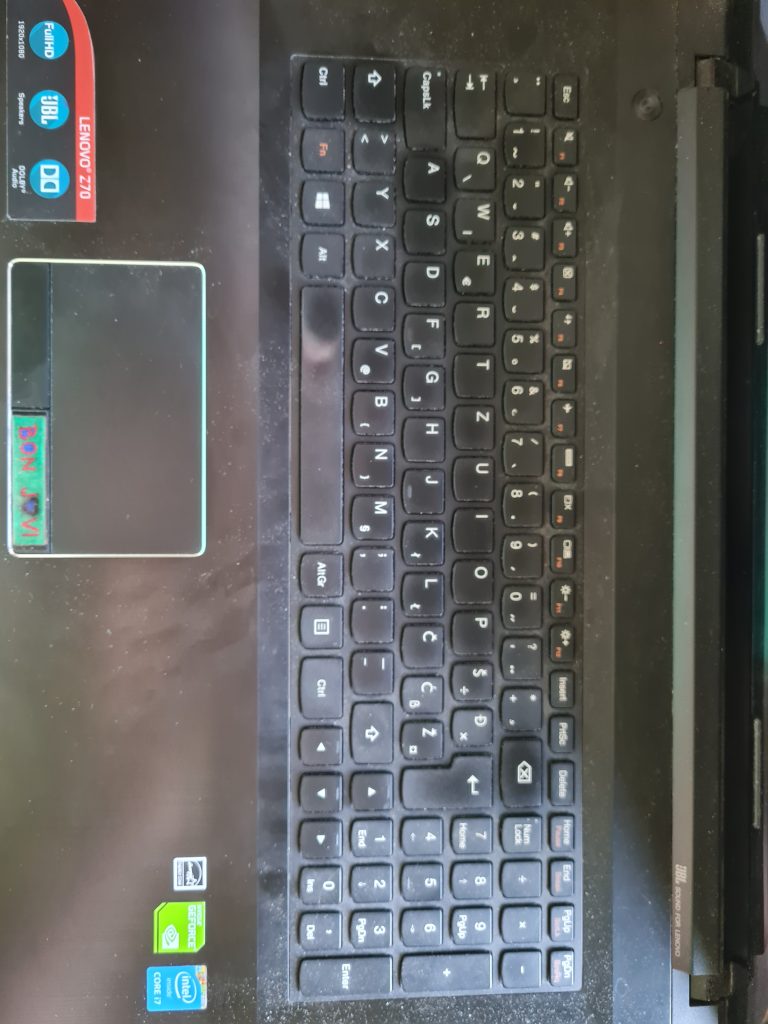
Rastrska grafika_neurejena by kuk is licensed under CC BY-NC-SA 4.0
Slika 2 po obdelavi:

Rastrska grafika_urejena by kuk is licensed under CC BY-NC-SA 4.0
Vektorska grafika
Slika pred obdelavo – prazna delovna površina:
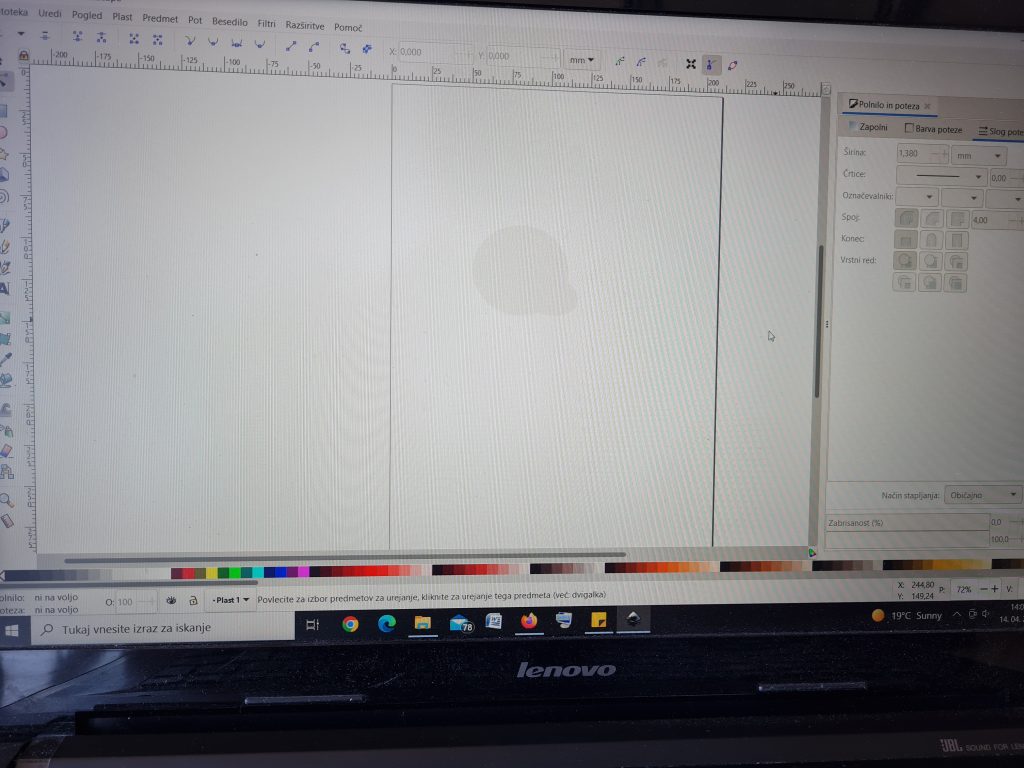
Vektorska grafika_neurejena by kuk is licensed under CC BY-NC-SA 4.0
Slika po obdelavi:
Vektorska grafika_urejena by kuk is licensed under CC BY-NC-SA 4.0
Postopek obdelave fotografij – rastrska grafika
Pri urejanju fotografij sem si pomagala s programom Photoscapex.
Izbrano sliko sem najprej odprla v galeriji in z desnim klikom izbrala možnost “Za odpiranje uporabi” – Photoscape. Zgoraj levo (vodoravni meni) sem izbrala okence “Editor” in pričela z urejanjem. Najprej sem sliko pravilno obrnila. To sem storila s funkcijo “Rotate”. Zatem sem v razdelku “Color” spreminjala barvne odtenke (svetlila, temnila, izbirala jakost svetlobe ipd.). Dodala sem še posebne svetlobne učinke (razdelek”Light” – “Bokeh), v razdelku “Insert” pa dodala še emotikone (“Sticker”) in besedilo (“Text”).
Ko sem bila z urejanjem zadovoljna, sem končani delo shranila. Premaknila sem se spodaj desno, kjer sem zagledala ikono “Save”. Kliknila sem nanjo, da se mi je odprlo novo okno. Tam sem pritisnila okence “Save Project” in preurejena slika se je shranila v mojo galerijo.
Rastrska grafika_postopek urejanja by kuk is licensed under CC BY-NC-SA 4.0
Rastrska grafika_postopek urejanja 2 by kuk is licensed under CC BY-NC-SA 4.0
Postopek obdelave fotografije – vektorska grafika
V programu Inkscape sem najprej izbrala ikono “riši krivulje in ravne črte (B), potem sem z miško kliknila na bel “papir” in začela odtiskovati točke na mestih, da sem dobila želeno obliko. Zatem sem (ponovno v stranskem meniju) izbrala ikono “uredi poti po vozliščih”. Na izbranem liku sem kliknila na kvadratek (vozlišče), nato pa se z miško premaknila v zgornji vodoravni meni in za vsako vozlišče izbrala ikono “naj bodo izbrana vozlišča mehkejša”, ki nam ostre robove spremeni v mehke. Na koncu sem lik še obarvala. To sem storila tako, da sem se preselila v spodnji levi kot ekrana in izbrala barvo, ki se mi je ponudila. Po potrebi sem jo v barvnem krogu (meni na desni – razdelek “Kolešček”) še prilagodila. Dobljeno obliko sem po potrebi še povečala in pomanjšala. To sem storila z 1x levim klikom na lik (prijela za puščico in lik povečala/pomanjšala), če pa sem želela obliko rotirati sem na desni gumb miške kliknila 2x. Ponovno sem prijela za želeno puščico in lik zarotirala.
Na koncu sem vsebino še shranila. To sem storila tako, da sem se premaknila v zgornji levi kot, pod razdelek Datoteka: Izvozi sliko PNG. Nato sem kliknila “shrani”.
Vektorska grafika_postopek urejanja by kuk is licensed under CC BY-NC-SA 4.0
Refleksija in samovrednotenje
Kaj novega sem se naučila: Pri urejanju fotografij ni bilo nič novega, saj za to obstaja veliko programov, predvsem na mobilnih napravah, s katerimi urejam slike vsak dan. Mi je bil pa izziv spoznati nov program za urejanje slik, ki ga je priporočila profesorica.
Kaj bi dodala/spremenila/izboljšala, če bi imela več časa: Če bi imela več časa, bi se bolj potrudila pri izdelavi vektorske grafike (več detajlov, prehodi, več globine).
Kateremu delu sem posvetila največ časa in zakaj: Največ časa sem posvetila izdelavi vektorske slike, saj česa podobnega še nikoli prej nisem ustvarjala. Na novo sme preizkušala možnosti, ki jih program ponuja in se spopadala z ovirami, kot npr. kako narediti tisto in ono.
Kako bi ocenila svoje delo, kaj mi je bilo najtežje realizirati: Menim, da sem ta projekt kar dobro izpeljala. Seveda se vedno da še kaj popraviti, ampak za to je potreben čas pa tudi izkušnje, ki jih pridobiš z leti ustvarjanja. Najtežje mi je bilo ustvariti vektorsko sliko, saj se s čim podobnim prej še nikoli nisem srečala.
Kje in kako bom pridobljeno znanje lahko uporabila tekom študija in na poklicni poti: Pri študiju mi bo znanje zagotovo pomagala pri sestavljanju učne ure za prakso. Verjamem, da bi bila praksa na ta način bolj zanimiva. Tudi ko bom sama enkrat učiteljica mi bo to znanje zagotovo prišlo prav. Pouk bi s tem naredila bolj zanimiv, pa tudi znanje bi bilo zagotovo boljše.
Kaj mi je bilo najbolj všeč in kaj najmanj: Najbolj sem uživala pri izdelovanju vektorske grafike, saj mi je bil to nek nov izziv. S tem sem pridobil tudi veliko novega znanja in svežih idej za nadaljnjo poklicno rast.
Kaj bi pri projektu spremenila, da bi ga izboljšala: Pri projektu ne bi ničesar bistveno spremenila. Bil je zanimivo zastavljen in imel uporaben namen.
Povezave do uporabljenih programov
- Inkscape: https://inkscape.org/
- PhotoscapeX: http://x.photoscape.org/










